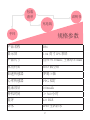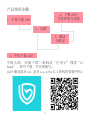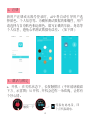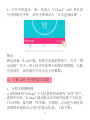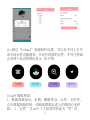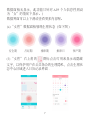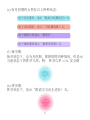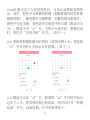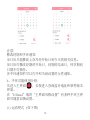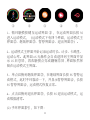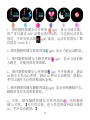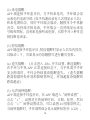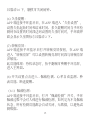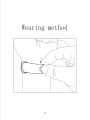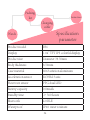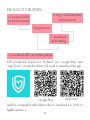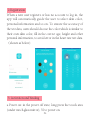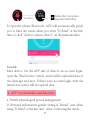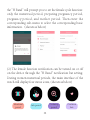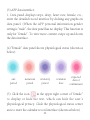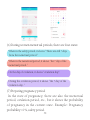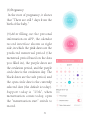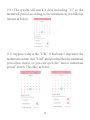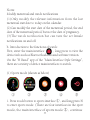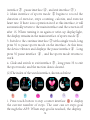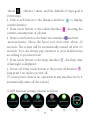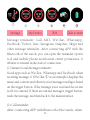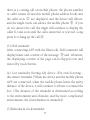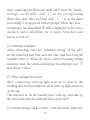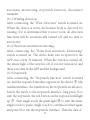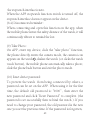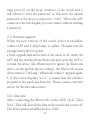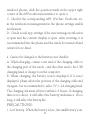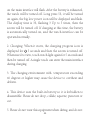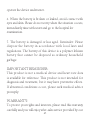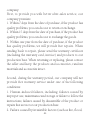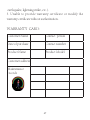1

1

1
佩戴方式

2
手环
充电线
说明书
包装
清单
规格参数
产品名称 B36
显示屏 1.04 英寸 IPS 彩屏
产品尺寸 直径 39.50mm ;主体厚8.5mm
机壳材质 6063 航空铝
加速传感器 罗姆3轴
心率传感器 PPG 双灯
电池容量 100mAh
待机时间 ≥ 360 小时
蓝牙 4.0 BLE
防水 IP68 生活防水

3
产品使用步骤
中国大陆:扫描下图二维码或“应用宝”搜索“H
Band”,即可下载,并注册账号。
(APP 兼容蓝牙 4.0、安卓 4.4、iOS8 以上系统的智能手机 )
1、手机下载 APP
4、了解 APP/
手环界面与功能
2、注册
3、激活
与绑定
1、手机下载 APP

4
新用户注册或无账号登录时,APP 将自动引导用户选
择肤色、个人信息等。为确保测试数据的准确性,用户
请选择与自身肤色相近颜色、填写正确的年龄、身高等
个人信息,避免心率测试数据有误差。(如下图 )
触摸一下
代表电池电量,四
个点代表满电。
3、激活与绑定
a、开机 :在关机状态下,长按触摸区(手环玻璃镜面
下方,示意图)5S 开机 , 开机会送你一朵玫瑰,让你有
个好心情。
2、注册

5
b、打开手机蓝牙,第一次进入“H Band”APP, 将自动
引导您绑定手环,或在主界面点击“点击连接设备”。
备注:
绑定设备 : 在 APP 端,有账号登录的情况下,打开“绑
定设备”开关,将上传手环前两天和现在的数据,无账
号登录时,该功能打开也不会上传数据。
a、女性生理期管理
(1)初次使用“H Band”个人信息性别设置为“女性”用户,
连接手环后,“H Band”端会提示是否前往设置个人状态:
只记经期、备孕期、怀孕期、宝妈期,之后进入相应的
次级菜单选择自己对应的基本信息。(如下图)
4、了解 APP/ 手环界面与功能

6
(2) 通过“H Band”端通知栏设置,可以在手环上打开
或关闭女性功能通知;在有月经期的女性,手环主界面
会有四个状态的图标显示 , 如下图:
(3)APP 数据界面:
1、数据面板显示,步数、睡眠质量、心率、女性等,
点击数据面板任何一项曲线图都会进入详细的记录界
面。(“女性”当 APP 个人信息性别设为“男”时,
月经期
安全期
排卵期
排卵日

7
数据面板无显示,此功能只针对 APP 个人信息性别设
为“女”的情况下显示。)
数据界面可以上下滑动查看更多内容喔。
(4)“女性”数据面板展现生理状态(如下图 )
安全期 月经期
排卵期
排卵日 预产期
(5)“女性”右上角的 图标点击可用来显示或隐藏
文字,以保护用户在公共场合的生理隐私,点击生理状
态中心区域进入日历记录界面 .

8
(6) 有月经期的女性有以上四种状态:
(7) 备孕期:
备孕状态下,也为月经期,排卵期等四种情况,但显示
当前状态下的怀孕几率。例: 怀孕几率 <1%, 安全期
怀孕概率
<1%
安全期
104
离孩子出生还有
(8) 怀孕期:
怀孕状态下,显示“距离宝宝出生还有?天。
处于月经期时,显示“月经期的第?天。
处于安全期时,显示“距离月经期还有?天。
处于排卵日则显示“排卵日”。
处于排卵期则显示“排卵日的第?天。

9
(9)APP 填写完个人信息资料后,日历记录界面如图所
示,其中,粉色字为预测的经期(根据你填写的资料推
测的经期),紫色数字为排卵期,而紫色圆为排卵日,
黑色字为安全期,青色圆为当前选中的日期(默认为当
天)。假设今天“25”号,当你今天来月经,想要记录
时,则打开“月经开始”开关。(如下一)
(10) 系统将根据你填写的资料(如图为例 8 天)将包括
“25”号在内的 8 天标示为月经期。( 如下二)
(11) 假设今天是“27”号,距离你“22”号月经开始日
过去了 6 天,你发现经期已经结束,则可以打开“经期
结束”开关,结束经期。打开后效果如下:
(一) (二)

10
注意:
修改经期和手环通知
⑴日历只能修改上次月经开始日到今天的相关信息。
⑵日历可修改经期的开始日,经期的结束日,怀孕期间
日期不可操作。
⑶手环通知栏可以打开和关闭设置的女性通知。
b、手环功能使用介绍:
先进入主界面 ,长按进入查询蓝牙地址和软件版本
界面。
在“H Band”端的“主界面风格设置”有多种手环主界
面可随意切换设置。
(1) 运动模式(如下图)

11
① ② ③ ④ ⑤
1、循环触摸按键至运动界面 ① ,在运动界面长按 3S
进入运动模式,(运动模式下有四个界面,运动模式主
界面②、继续界面③、暂停界面④、退出界面⑤)。
2、运动模式主界面开始记录运动时长、计步、卡路里、
运动心率。此界面 6S 无操作会自动退回到主界面并显
示 1S 后息屏,再次触摸点亮或翻腕亮屏 , 界面依然保
留在运动模式主界面。
3、单点切换到继续界面③,在继续界面长按 3S 暂停运
动模式,此时手环震动一下,并显示暂停界面④,长按
3S 暂停界面④,运动模式恢复正常。
4、点击切换到退出界面⑤,长按 3S 退出运动模式,运
动数据清零。
(2) 手环界面索引,如下图:

12
① ② ③ ④
⑤
⑥
1、循环触摸按键至计步界面 (gif),显示当前步数。
用户可以通过 APP 设置运动目标值,当达到运动目标
值时,手环亮屏出现 (gif) 震动,运动目标值出厂默
认值是 10000 步。
2、循环触摸按键至距离界面 (gif),显示当前运动距离。
3、循环触摸按键至卡路里界面 (gif),显示当前消耗
卡路里,对瘦身很有帮助喔。
4、循环触摸按键至心率界面 (gif) 并开始测量,测试
20 秒左右显示心率值,测试 60 秒后自动熄屏,根据心
率可以随时关注你的健康状态喔。
5、循环触摸按键至睡眠界面 (gif),显示昨晚睡眠时长,
睡眠质量对美容很重要哇。
6、关机:循环触摸按键至关机界面后 ,长按触摸
键 5s 关机。【为节约功耗,进入任意界面持续无操作
6S,手环自动熄屏。】
①
②
③
④
⑤
⑥

13
①
② ③ ④ ⑤ ⑥
点击进入
设备 我的设备
B36
⑦
⑧ ⑨ ⑩
11 12
c、APP 功能设置:(如下图)
1.消息提醒点击进入:来电、短信、微信、QQ、
Facebook、Twitter 等消息提醒开关模式。APP 端连接手
环蓝牙后,打开自己需要提醒选项工具,并将手机通
知中心权限打开,APP 在连接手环状态下,即可实现
震动提醒。
(1) 消息通讯工具提醒:
微信、QQ、facebook、等通讯软件,当接收该通讯工
具消息时,显示界面(① 微信为例)显示人名及内容
且震动 1 下(读取以触发按键为准 , 熄屏没读取则为未
读消息,手环有未读消息 , 触发按键首先读取消息 , 读
完回到主界面)。

14
(2) 来电提醒:
APP 端连接手环蓝牙后,当手机来电时,手环端会显
示来电的电话号码(如手机通讯录有人名则显示人名)
和来电图标②,同时手环端会震动,触摸可令手机静
音③,如持续不接电话,手环端会一直持续显示来电
号码和图标,直到来电接听或拒接,长按手环 3 秒可直
接挂断电话④。
(3) 短信提醒:
APP端连接手环蓝牙后,短信提醒时显示人名及内容⑤,
且振动 1 下,页面显示内容触摸可进行翻页查看。
(4) 遗失提醒:(点击进入 -B36- 开关设置 - 断连提醒)
在手环与手机 APP 正常连接状态下,当手机离开手环
安全距离时,手环会持续震动提醒遗失。(遗失提醒
距离根据所处环境和障碍物所定,环境越复杂提醒的
距离越近)
(5) 无声闹钟提醒:
APP 端连接手环蓝牙后,在 APP 端进入“闹钟设置”,
点击“+”,设置对应的闹钟时间、日期、标签,然后
点击“√”闹钟设置成功,可以设置 20 组情景模式;
当闹
钟提醒时,手环端界面会显示闹钟标签⑥(GIF),

15
且震动 10 下,触摸可关闭闹钟。
(6) 久坐提醒:
APP 端连接手环蓝牙后,在 APP 端进入“久坐设置”,
设置久坐起始时间和结束时间、多久提醒时间当手环检
测到在设置的时间段达到设置的久坐时间时,手环端界
面会显示久坐图标
⑦
且震动 2 下。
(7) 转腕亮屏:
APP 端连接手环蓝牙后打开转腕亮屏按钮,在 APP 端
进入“转腕亮屏”可以设置转腕亮屏时间段与转腕亮屏
灵敏度。
此功能体现:待机状态时,抬手翻腕可唤醒手环亮屏,
进入主界面。
(8) 开关设置点击进入 - 佩戴检测、心率自动监测、秒
表功能、断连提醒。
(8.1)
佩戴检测:
APP 端连接手环蓝牙后,打开“佩戴检测”开关,手环
佩戴过程中会对人体进行佩戴检测,如判定为不是佩戴
状态,所有检测功能都会自动关闭,无数据,以避免误
测数据。

16
(8.2)心率自动监测:
APP 端连接手环蓝牙后,打开“心率自动监测”开关,
手环心率值每 30 分钟上报 APP 一次,开关关闭时,手
环底部传感器灯不亮,不会测量数据,APP 和后台都没
有数据。
(8.3)秒表:
APP 端连接手环蓝牙后,打开“秒表功能”开关,手环
端会出现秒表界面
⑧
(常驻界面,秒表上的数字均为零);
手环切换到秒表界面下,长按 3S 开始秒表计时,秒表
上面的按钮红色会亮起
⑨
,然后触摸一下绿灯亮起
⑩
秒
表的数值开始计时,再次触摸一下暂停,在暂停状态长
按 3S 退出(退出之后秒表界面的数值均为零)。
APP 端秒表功能开关关闭时,手环端不会出现秒表界面。
(8.4)断连提醒:
在手环与手机 APP 正常连接状态下,当手机离开手环
安全距离时,手环会持续震动提醒遗失。
(9) 拍照:
在 APP 端进入到我的设备,点击“拍照”功能,手机
直接进入拍照模式,手环端出现拍照图标 ,摇一摇
手环(或点击手环触摸按键),手机端自动拍照;点击
手机返回按键退出拍照模式。
11

17
(10) 重置设备密码:
为避免手环被他人连接,可在 APP 端设置密码,打开
重置设备密码进行设置,初次使用时默认旧密码为:
“0000”,然后再输入新密码,点击“重置密码”即可
完成密码设置(密码设置成功手环需重新绑定)。如需
更改密码,旧密码为前一次设置的新密码。如密码忘
记,可在手环端睡眠界面长按 6S 且手环会震动一下进
行清除密码,此时设备密码恢复默认密码为:“0000”,
APP 再次连接手环时,无需输入密码就可连接。
(11) 固件升级:
当该手环设备程序有新版本更新时,连接 APP,会提示
固件更新。
a. 升级失败手环黑屏,需重启 APP 和手机蓝牙,打开
APP 重新绑定设备(苹果手机需在手机设置里面忽略蓝
牙设备),蓝牙搜索手环设备名称为“DfuLang”,并
绑定连接,重新升级即可。
b. 如屏幕显示“×××”,表示手环软件程序已丢失,
请联系客服返回售后处理。
(12) 清除数据:
APP 端连接手环蓝牙后,点击“清除数据”此操作会清
除手环所有数据并关机,设备密码恢复为:“0000”

18
常见问题:
一、手环绑定失败处理方式:
1、绑定时需要开启手机蓝牙、GPS定位功能、手机网络。
2、检查手机设置蓝牙界面是否已经配对,如已配对请
先解除配对,手环关机重启,重新通过 APP 搜索绑定。
二、手环绑定后蓝牙频断处理方式:
1、蓝牙频断是因为 APP 后台运行被手机智能省电管家
关闭了,可以通过手机设置界面找到电池管理,设置
为 APP 允许后台运行。
2、智能手机为避免手动清理掉”H Band“后台运行,
请在后台把”H Band“锁住。
三、手环无消息通知显示处理方式:
1、检查 APP 我的设备里通知消息功能开关是否开启。
2、检查 APP 通知使用权是否开启,如果是安卓手机,
点 APP 通知界面右上角问号进去开启即可。
3、检查手机设置里通知管理里对应的 APP、微信、
QQ 等是否开启允许通知。
4、检查聊天软件自身设置新消息通知是否开启,内容
显示是否开启。 重新设置好之后建议手环关机重启重
新绑定即可。
四、无法充电或者电池不耐用:
ページが読み込まれています...
ページが読み込まれています...
ページが読み込まれています...
ページが読み込まれています...
ページが読み込まれています...
ページが読み込まれています...
ページが読み込まれています...
ページが読み込まれています...
ページが読み込まれています...
ページが読み込まれています...
ページが読み込まれています...
ページが読み込まれています...
ページが読み込まれています...
ページが読み込まれています...
ページが読み込まれています...
ページが読み込まれています...
ページが読み込まれています...
ページが読み込まれています...
ページが読み込まれています...
ページが読み込まれています...
ページが読み込まれています...
ページが読み込まれています...
ページが読み込まれています...
ページが読み込まれています...
ページが読み込まれています...
ページが読み込まれています...
ページが読み込まれています...
ページが読み込まれています...
ページが読み込まれています...
ページが読み込まれています...
ページが読み込まれています...
ページが読み込まれています...
-
 1
1
-
 2
2
-
 3
3
-
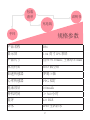 4
4
-
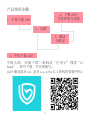 5
5
-
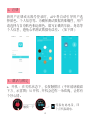 6
6
-
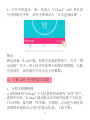 7
7
-
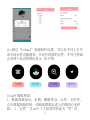 8
8
-
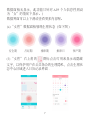 9
9
-
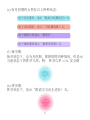 10
10
-
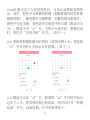 11
11
-
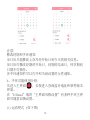 12
12
-
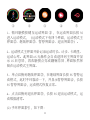 13
13
-
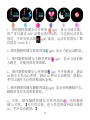 14
14
-
 15
15
-
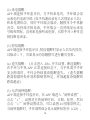 16
16
-
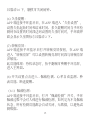 17
17
-
 18
18
-
 19
19
-
 20
20
-
 21
21
-
 22
22
-
 23
23
-
 24
24
-
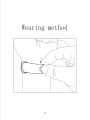 25
25
-
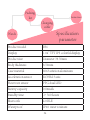 26
26
-
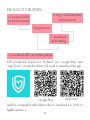 27
27
-
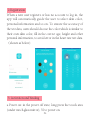 28
28
-
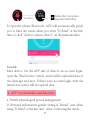 29
29
-
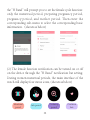 30
30
-
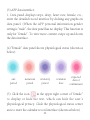 31
31
-
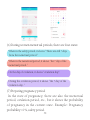 32
32
-
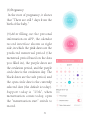 33
33
-
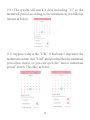 34
34
-
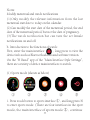 35
35
-
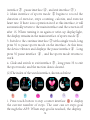 36
36
-
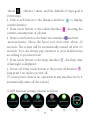 37
37
-
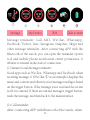 38
38
-
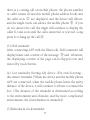 39
39
-
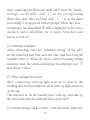 40
40
-
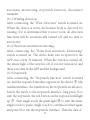 41
41
-
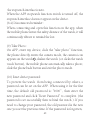 42
42
-
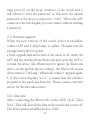 43
43
-
 44
44
-
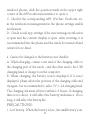 45
45
-
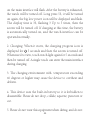 46
46
-
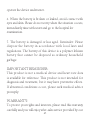 47
47
-
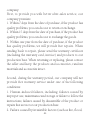 48
48
-
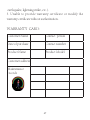 49
49
-
 50
50
-
 51
51
-
 52
52